[Vyřešeno] 3 způsoby, jak snadno odstranit filmy z iPadu
Pokud máte iPad, můžete si snadno zakoupit film z obchodu iTunes nebo jej dokonce synchronizovat z počítače. Mít hromadné filmy a videa s vysokým rozlišením natočená na iPadu však většinou není možné kvůli omezenému úložnému prostoru. To se týká spíše iPadů s celkovým úložným prostorem 16 GB. V takovém scénáři je jediným východiskem uvolnit místo smazáním některých filmů nebo videí, které nejsou relevantní. Nyní existují různé způsoby, pokud vás zajímá, jak odstranit filmy z iPadu.
Tento článek je zde, aby vám pomohl s tím, jak snadno odstranit filmy z iPadu, a zde jsou některé ze způsobů:
Část 1: Jak odstranit filmy/videa z nastavení iPadu?
Pokud na vašem iPadu dochází místo a chcete smazat některá videa nebo filmy, můžete je smazat přímo v nastavení zařízení. Obvykle se stává, že už máte v zařízení spoustu věcí zabalených a snažíte se do zařízení stáhnout něco relevantního, abyste si uvědomili, že na to nemáte v zařízení žádné místo. To je, když smažete několik irelevantních videí, ale jak to uděláte. No, filmy z iPadu můžete odstranit následovně:
Pro iPad s iOS 8 – Na iPadu se systémem iOS 8 přejděte do Nastavení>Obecné>Využití>Spravovat úložiště a poté na Videa. Nyní najděte filmy nebo videa, která chcete ze zařízení odstranit, a poté je přejeďte doleva a klepnutím na červené tlačítko „Smazat“ smažte vybrané.
Pro iPad s iOS 9 nebo 10 – Na iPadu se systémem iOS 9 nebo 10 přejděte do Nastavení>Obecné>Úložiště a úložiště iCloud>Spravovat úložiště v části Úložiště>Videa. Nyní vyberte video nebo film, který chcete ze zařízení odebrat. Přejeďte po vybraném doleva a poté pomocí červeného tlačítka „Smazat“ smažte vybrané video nebo film z iPadu.
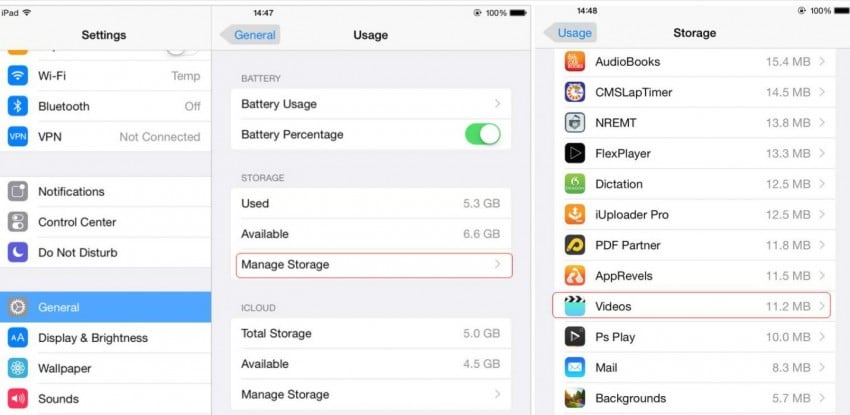
Nyní tedy můžete přímo mazat filmy nebo videa z iPadu pomocí aplikace „Nastavení“.
Část 2: Jak odstranit nahrané filmy/videa z iPad Camera Roll?
Zaznamenaná videa nebo filmy můžete snadno smazat ze složky fotoaparátu iPadu. Pokud máte na svém zařízení velký objem nahraných videí nebo filmů, určitě by vám později nezbylo místo na uložení něčeho nového. Zde je důležité odfiltrovat ty, které nejsou tak důležité, a odstranit je z iPadu. Takže smazání nahraných videí na iPadu lze provést přímo z role fotoaparátu během okamžiku. Toto je další jednoduchý způsob, jak odstranit filmy nebo videa nahraná na iPadu. Pokusme se pochopit, jak můžete odstranit filmy z iPadu nebo nahraná videa.
Zde je to, co musíte udělat, abyste odstranili nahraná videa na iPadu:
- Krok 1: Klepněte na „Photos“ a otevřete „Camera Roll“.
- Krok 2: Nyní klepněte na video, které chcete smazat.
- Krok 3: Klepnutím na ikonu koše, kterou najdete vpravo dole, smažete vybrané video.
Stejným způsobem můžete také smazat více nahraných videí na iPadu. Po klepnutí na „Fotografie“ a „Camera Roll“ klepněte na možnost „Vybrat“ v pravé horní části obrazovky. Nyní vyberte více videí, která chcete smazat, klepnutím na ně a poté klepněte na „Smazat“. Všechna vybraná videa by nyní měla být z iPadu odstraněna.
Část 3: Jak trvale smazat filmy/videa pomocí DrFoneTool – Data Eraser?
DrFoneTool – Data Eraser lze použít k trvalému vymazání filmů nebo videí z iPadu. Jedná se o jednoduchý, ale robustní program, který vám umožňuje vybrat soubory, které chcete odstranit, a odstranit je jediným kliknutím. Rozhraní je extrémně snadné a samovysvětlující usnadňuje uživateli používání programu více než jakýkoli jiný program nebo metoda. Ukázalo se, že tento program je jedním z nejlepších programů, na které se lze v takových požadavcích spolehnout.

DrFoneTool – Data Eraser
Snadno vymažte svá osobní data ze svého zařízení
- Jednoduchý, rozklikávací, proces.
- Vyberete, která data chcete vymazat.
- Vaše data budou trvale smazána.
- Nikdo nikdy nemůže obnovit a zobrazit vaše soukromá data.
Stačí si stáhnout a spustit program na počítači a podle následujících kroků trvale smazat videa a filmy z iPadu:
Krok 1: Připojte iPad k počítači
Chcete-li odstranit filmy z iPadu, připojte iPad k počítači pomocí digitálního kabelu. Rozhraní programu bude jako na obrázku níže:

Nyní spusťte program a v okně nahoře vyberte „Data Eraser“. Program poté rozpozná připojené zařízení a zobrazí se následující obrazovka.

Krok 2: Vyhledejte v zařízení soukromá data
Nyní je čas nechat iPad nejprve zkontrolovat na soukromá data. Chcete-li trvale vymazat videa a filmy, program bude muset nejprve naskenovat soukromá data. Nyní klikněte na tlačítko „Start“ a nechte program prohledat vaše zařízení. Dokončení procesu skenování bude trvat několik minut a poté se zobrazí soukromá videa, která si můžete vybrat a odstranit ze svého iPadu.

Krok 3: Začněte mazat videa na iPadu
Poté, co zařízení naskenuje soukromá data, budete moci vidět všechna nalezená videa ve výsledcích skenování.
Nyní si můžete postupně prohlédnout všechna nalezená data a poté zvolit, zda je chcete smazat. Pomocí tlačítka „Vymazat“ navždy smažete vybrané video z iPadu.

Klikněte na „Erase Now“ pro potvrzení operace. To bude nějakou dobu trvat v závislosti na velikosti mazaného videa.

Po dokončení procesu se v okně programu zobrazí potvrzovací zpráva „Vymazat úspěšně“, jak je uvedeno níže:

Nyní jsou všechna nepodstatná videa, která jste chtěli smazat, navždy smazána z vašeho iPadu. Nyní jste splnili svůj účel.
Poznámka: Funkce Data Eraser slouží k odstranění dat telefonu. Pokud chcete odebrat účet Apple, doporučujeme použít DrFoneTool – Odemknutí obrazovky (iOS). Účet Apple ID můžete z iPadu snadno odstranit pomocí tohoto nástroje.
Toto jsou 3 důležité způsoby, jak můžete snadno odstranit videa nebo filmy z iPadu. I když kterýkoli z výše uvedených způsobů lze určitě použít k odstranění videí nebo filmů z iPadu, důležité je zajistit, aby kroky, které provedete, byly správné. Navíc, zatímco se ukázalo, že všechny výše uvedené metody fungují velmi dobře, DrFoneTool má v mnoha ohledech náskok před všemi ostatními metodami. Vzhledem k tomu, že je program extrémně uživatelsky přívětivý, rozhraní a robustní z hlediska provozu, může vám práci provést během několika minut. Pro lepší celkový zážitek a výsledky se proto doporučuje používat DrFoneTool – Data Eraser.
poslední články

